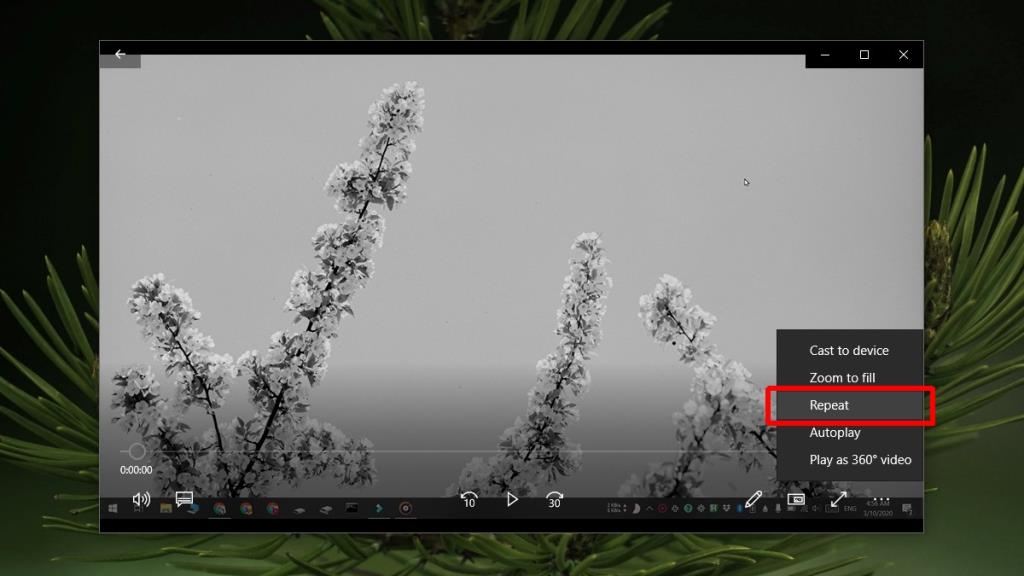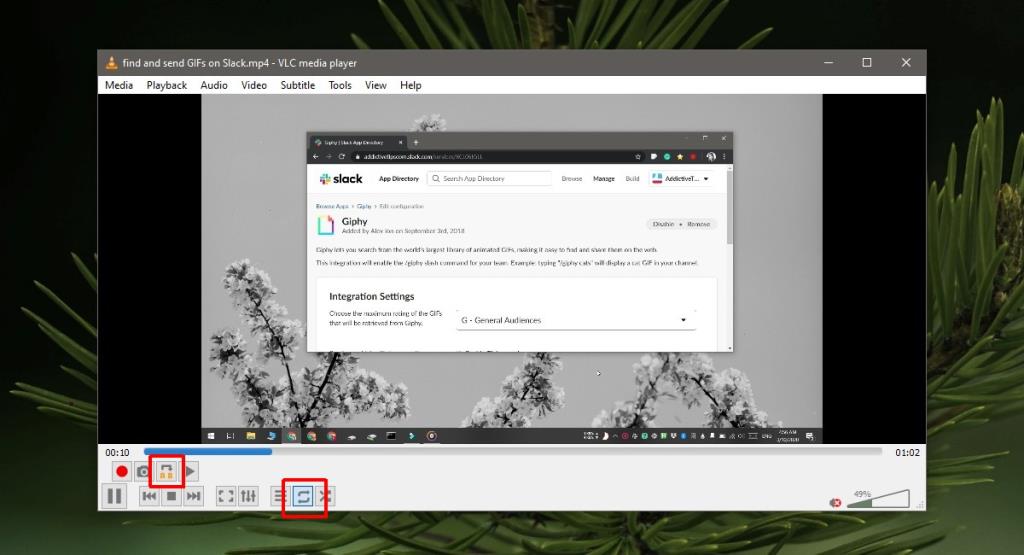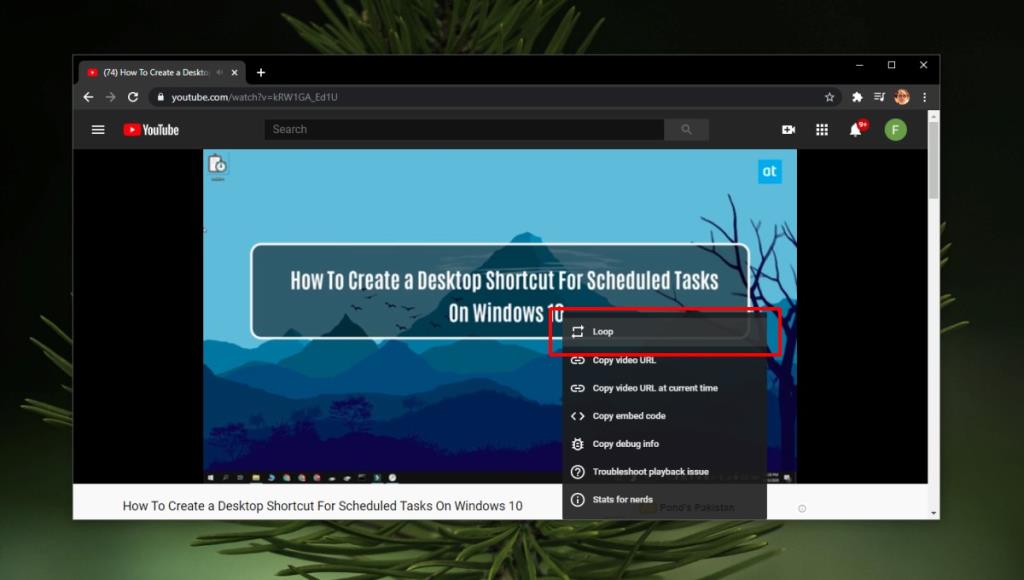Main balik gelung, sama ada untuk satu fail atau untuk keseluruhan senarai main, ialah ciri yang anda akan dapati pada pemain audio. Adalah masuk akal untuk meninggalkannya pada pemain video kerana video tidak sering dimainkan dalam satu gelung. Walau bagaimanapun, jika anda menayangkan ke skrin dan memerlukan video untuk dimainkan secara berulang, anda memerlukan pemain video yang menyokong ciri tersebut.
Mainkan video secara berulang pada Windows 10
Terdapat tiga cara berbeza anda boleh memainkan video secara berulang.
1. Main dengan apl Filem & TV
Apl Filem & TV mempunyai ciri gelung yang mengejutkan memandangkan betapa asas apl itu.
- Buka video yang ingin anda mainkan dalam apl Filem & TV.
- Klik butang lebih banyak pilihan pada bar kawalan di bahagian bawah.
- Daripada menu, pilih Ulang.
- Video akan dimainkan, untuk satu contoh itu, berulang sehingga anda menutup apl atau memainkan video lain di dalamnya.
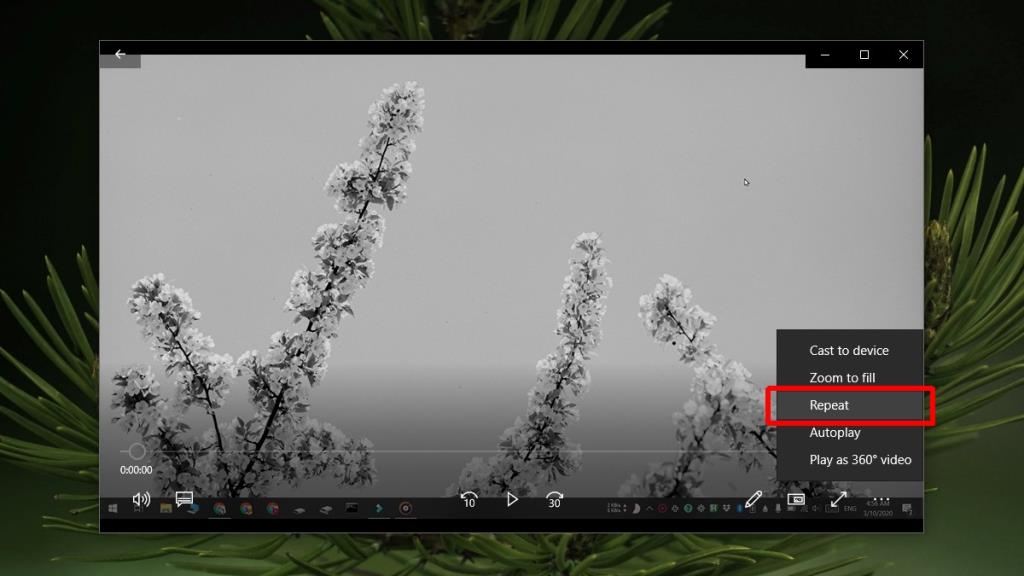
2. Gelung bahagian video
Jika anda perlu menggelung hanya sebahagian daripada video yang lebih panjang, anda memerlukan apl yang lebih maju seperti pemain VLC.
- Pasang pemain VLC.
- Buka video dalam pemain VLC.
- Pergi ke View>Advanced Controls.
- Klik butang anak panah dua kali untuk menggelungkan keseluruhan video.
- Klik butang dengan AB dan anak panah di atasnya.
- The A akan bertukar oren untuk menandakan titik permulaan di mana video akan mula gelung.
- Klik titik dalam video yang anda ingin gelungkan video itu dan klik butang AB yang sama sekali lagi . B akan bertukar jingga untuk menunjukkan ia telah mendaftarkan titik akhir gelung.
- Mainkan video dan ia akan dimainkan sehingga gelung bermula, dan sedang bergelung dari titik itu ke hadapan.
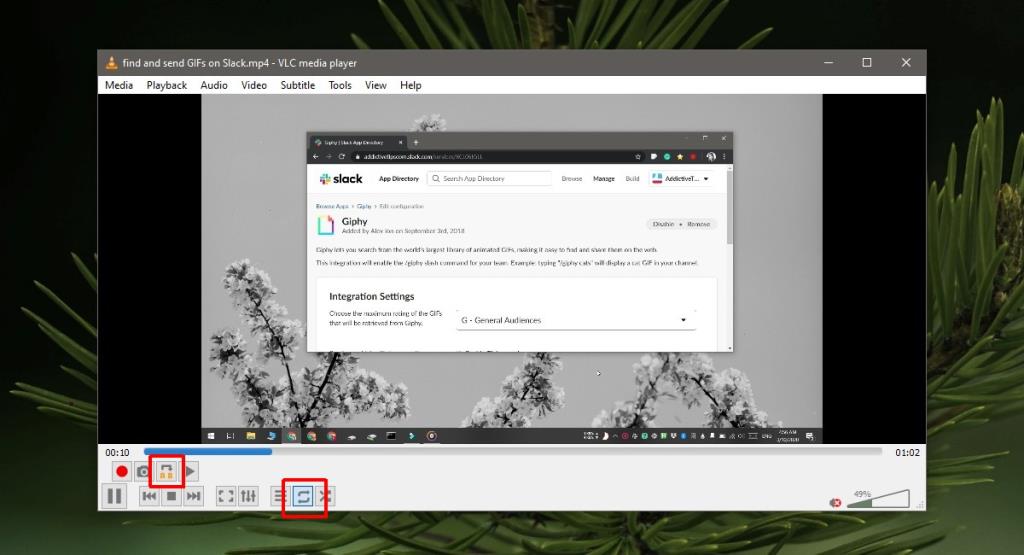
3. Muat naik ke YouTube
YouTube mempunyai ciri gelung. Jika anda tidak suka memuat naik video ke YouTube, anda boleh menggunakan ciri gelung aslinya.
- Lawati YouTube dan muat naik video yang ingin anda mainkan.
- Mainkan video dan klik kanan di dalam mainan.
- Pilih Gelung daripada menu konteks.
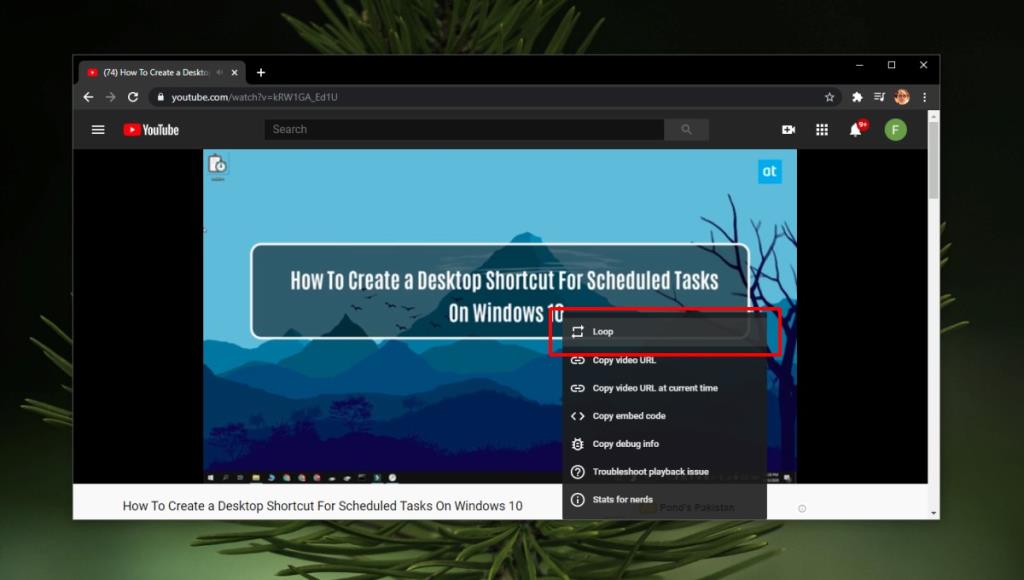
Kesimpulan
Windows 10 mampu menayang ke semua jenis skrin; anda boleh menyambungkan sistem kepada TV, projektor dan paparan wayarles tetapi ia tidak menawarkan apa-apa selain kesambungan. Tiada aplikasi yang membolehkan anda mengawal unjuran dalam apa jua cara, itulah sebabnya anda memerlukan apl pihak ketiga untuk memainkan video secara berulang pada skrin besar.